从WinCC里调用STEP 7 的变量
日期:2008-4-6 13:26:16 来源:本站整理
点击: 作者:未知
点击: 作者:未知
点击【 大 中 小 】放大字体.
1、从WinCC里调用STEP 7 变量的意义和前提条件
2、 在Simatic Manager里建立新的WinCC项目
3、 把现成的WinCC项目集成到STEP 7 项目中
4、 把变量(符号表,共享DB)从STEP 7传送到WinCC里
5、 在WinCC里直接调用STEP 7的符号表或共享DB块里的变量
该文档的软件环境:
Windows XP Professional SP1 English
WinCC V6.0 SP2 HF2 Europe
STEP 7 V5.3 SP1
从WinCC里调用STEP 7 变量可以将建立变量的工作量减少一半,同时将建立变量的出错概率建设一半,从而减少了相应的排错工作,大大提高了工作效率。
从WinCC里调用STEP 7 变量的前提条件是,WinCC的项目文件必须是集成在STEP 7项目中的。
在安装所有Simatic 软件前,请查阅软件的安装注意事项,确定操作系统与软件的兼容性。该文档一般位于:CD\Documents\<语言版本>\InstallNotes.chm。
要使用WinCC与STEP 7的集成功能,WinCC和STEP 7必须安装在同一台计算机上,必须在安装WinCC之前安装STEP 7。STEP 7 与WinCC的版本必须一致。WinCC与STEP 7的版本兼容行列表可以在西门子自动化与驱动集团的技术支持与服务网站上获得。
请STEP 7安装完毕后,进行WinCC安装。在WinCC安装过程中,请选择“自定义安装”,并且选中下图中红框标识的选件:
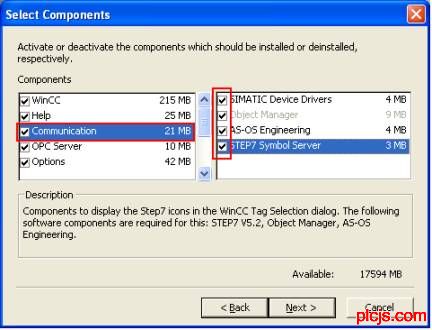
图 1. 与集成相关的WinCC组件
在建立新的STEP 7项目后,可以在Simatic Manager里直接建立新的WinCC项目。方法是在Simatic Manager里,右键点击项目名称,选择 “Insert New Object\OS”。此时系统会在STEP 7 项目文件里建立一个WinCC项目文件。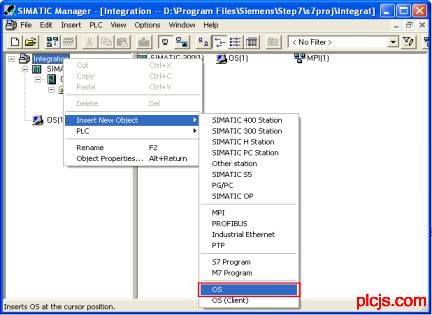
图 2. 插入OS站
你可以在OS站上点击右键,选择“Rename”来修改WinCC项目名称。
可以通过在名称上点击右键,选择“Open Object”打开并编辑这个WinCC项目。
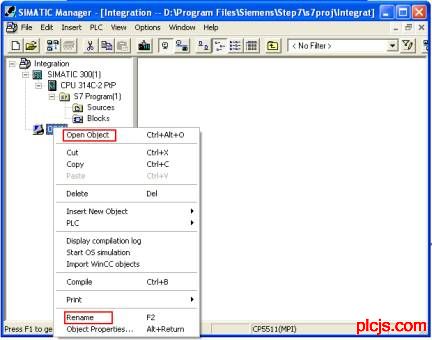
图 3. 改名和打开WinCC项目
如果你在一台计算机上已经安装了兼容的WinCC和STEP 7,并且有了一个单独使用的WinCC项目,想把它集成到一个已有的STEP 7项目中去。
那么,你必须先添加与集成相关的WinCC组件。把WinCC光盘放入光驱,并启动WinCC的安装程序。如果你已经安装了WinCC,则弹出如下画面。
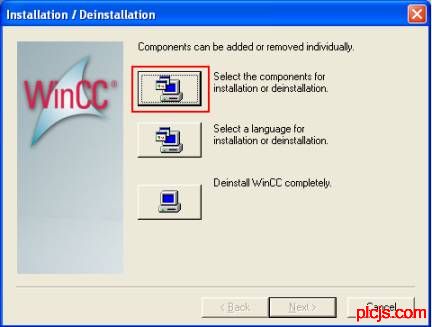
图 4. 添加新的组件
点击图中的第一个按钮,按照 图1添加与集成相关的WinCC组件。
按如下步骤把已有WinCC项目文件插入STEP 7项目文件
注意:
对于集成STEP 7项目里的WinCC项目,你也可以使用压缩工具(Packer)来归档WinCC项目。
STEP项目文件里的符号表,共享DB里的变量可以一次性的传入继承的WinCC项目文件。
具体步骤如下:
1、 为需要传输的变量打上“传输标志”
l 为符号表变量做注释
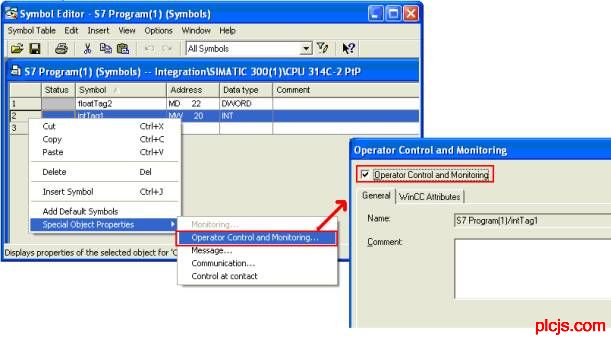
图5、为符号表变量做注释
如上图所示,在需要传输的变量上点击右键,从关联菜单中选择“Special Object Properties \ Operator Control and Monitoring…”,打开Operator Control and Monitoring对话框,激活复选框“Operator Control and Monitoring”,并点击“OK”关闭对话框。
此时该变量前将显示绿色小旗,如下图所示:
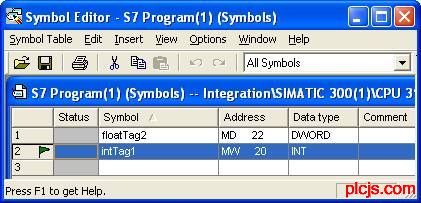
图6、符号表变量注释标志
如需对成批变量进行该操作,可以使用“Shift+鼠标左键”进行批选择,或者使用“Ctrl+鼠标左键”对成批选择的变量进行个别增减。
l 为共享DB的变量做注释
在需要传输的变量上点击右键,从关联菜单中选择“Object Properties”,打开Properties 对话框,
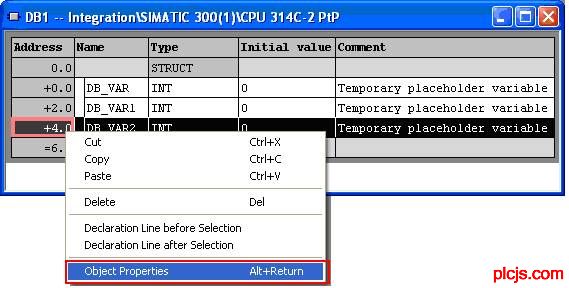
图7、共享DB注释菜单入口
在对话框第一行输入如下图所示参数并点击“OK”键退出。
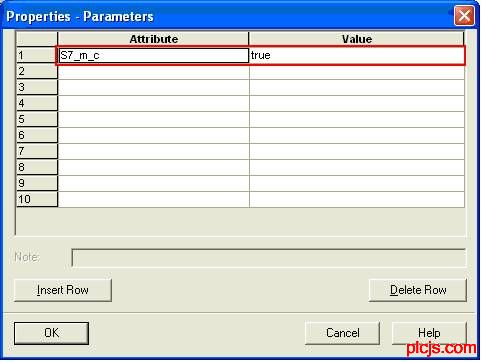
图8、注释字串
此时被选中变量前被用红色小旗标志,如下图所示:
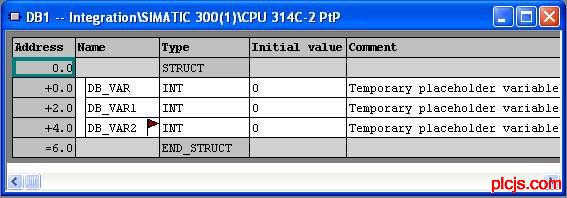
图9、共享DB变量注释标志
2、 将被标志的变量传送到WinCC项目文件中
在SIMATIC Manager的菜单中选中选项“Options\OS\Compling…”,如下图所示:
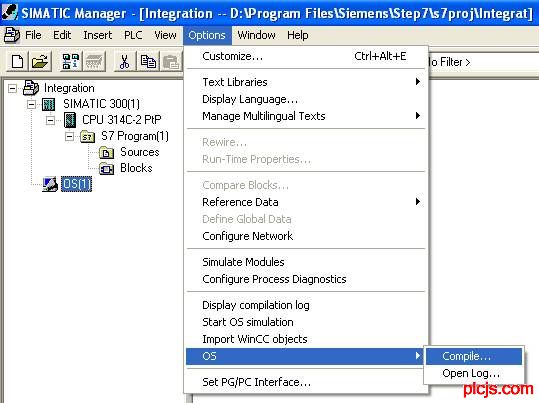
图10、编译过程一
在弹出的对话框中点击“Next >”按钮:
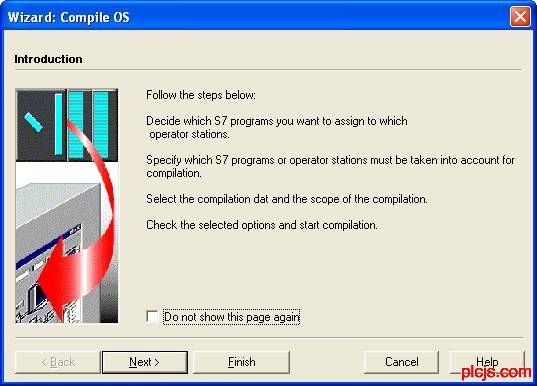
图11、编译过程二
在下一个对话框中选择“Next >”
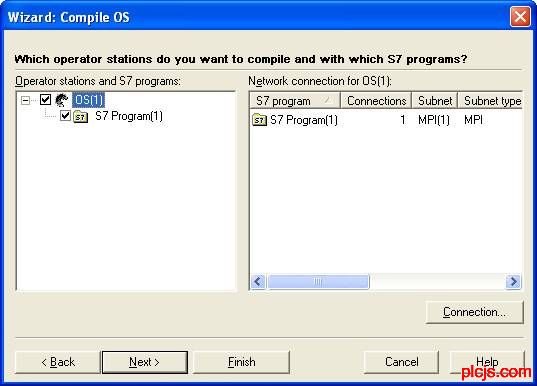
图12、编译过程三
注:如果项目中已经建立多个PLC站,OS站或多个链接,需要在该对话框中选择被操作的站及连接。
在下一个对话框中选择“Next >”
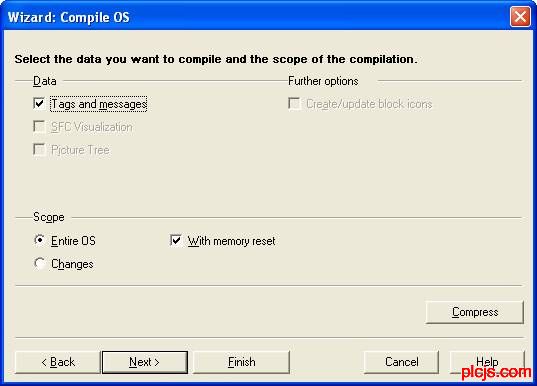
图13、编译过程四
在下一个对话框中选择“Next >”
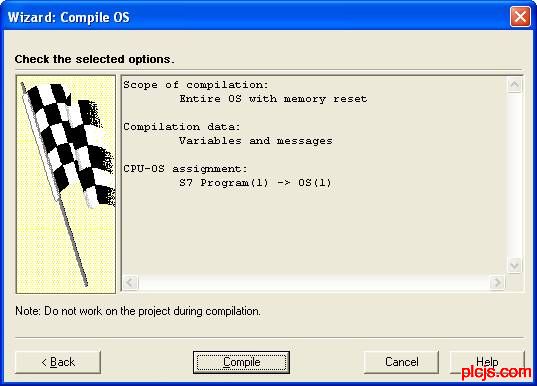
图14、编译过程五
出现如下图所示编译进度窗口:

图15、编译进度
WWW_P※LCJS_COM-PLC-)技.术_网
1、从WinCC里调用STEP 7 变量的意义和前提条件
WWW_PLCJS@_COM%-PLC-技.术_网
2、 在Simatic Manager里建立新的WinCC项目
WW.W_PLC※JS_C,OM-PL,C-技.术_网
3、 把现成的WinCC项目集成到STEP 7 项目中
WWW_PLCJ-S_COM-PLC-技.术_网(可-编程控-制器技术-门户)
4、 把变量(符号表,共享DB)从STEP 7传送到WinCC里
W1WW_P4LCJS_COM-PLC-技.术_网
5、 在WinCC里直接调用STEP 7的符号表或共享DB块里的变量
WWW_PLC※JS_COM-PmLC-技.术_网
该文档的软件环境:
WWW_P※LCJS_COM-PLC-)技.术_网
Windows XP Professional SP1 English
WWW_P※LCJS_CO※M-PLC-技-.术_网
WinCC V6.0 SP2 HF2 Europe
W1WW_P4LCJS_COM-PLC-技.术_网
STEP 7 V5.3 SP1
WWcW_PLCJS_COM-PLC-技.术_网
1、 从WinCC里调用STEP 7 变量的前提条件
WWW.PLCJS.COM——可编程控制器技术门户
从WinCC里调用STEP 7 变量可以将建立变量的工作量减少一半,同时将建立变量的出错概率建设一半,从而减少了相应的排错工作,大大提高了工作效率。
WWW_PLCJS※COM-PLC-技×术_网(可编程控※制器技术门户)
W1WW_P4LCJS_COM-PLC-技.术_网
从WinCC里调用STEP 7 变量的前提条件是,WinCC的项目文件必须是集成在STEP 7项目中的。
WWW_PLCJS※COM-PLC-技.术_网(可※编程控※制器技术门户)
——可——编——程——控-制-器-技——术——门——户
在安装所有Simatic 软件前,请查阅软件的安装注意事项,确定操作系统与软件的兼容性。该文档一般位于:CD\Documents\<语言版本>\InstallNotes.chm。
WWcW_PLCJS_COM-PLC-技.术_网
要使用WinCC与STEP 7的集成功能,WinCC和STEP 7必须安装在同一台计算机上,必须在安装WinCC之前安装STEP 7。STEP 7 与WinCC的版本必须一致。WinCC与STEP 7的版本兼容行列表可以在西门子自动化与驱动集团的技术支持与服务网站上获得。
P_L_C_技_术_网——可——编——程——控-制-器-技——术——门——户
WWW_PL※CJS_COM-PLC-技.术_网
请STEP 7安装完毕后,进行WinCC安装。在WinCC安装过程中,请选择“自定义安装”,并且选中下图中红框标识的选件:
——可——编——程——控-制-器-技——术——门——户
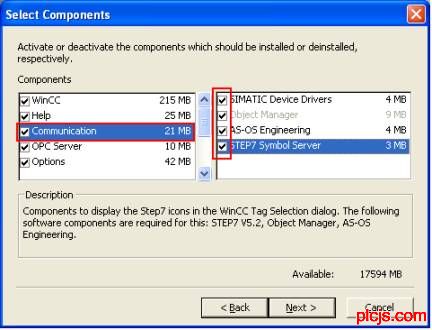
WWW.PLCJS.COM——可编程控制器技术门户
图 1. 与集成相关的WinCC组件
WWW_PLCJ-S_COM-PLC-技.术_网(可-编程控-制器技术-门户)
2、 在Simatic Manager里建立新的WinCC项目
W1WW_P4LCJS_COM-PLC-技.术_网
在建立新的STEP 7项目后,可以在Simatic Manager里直接建立新的WinCC项目。方法是在Simatic Manager里,右键点击项目名称,选择 “Insert New Object\OS”。此时系统会在STEP 7 项目文件里建立一个WinCC项目文件。
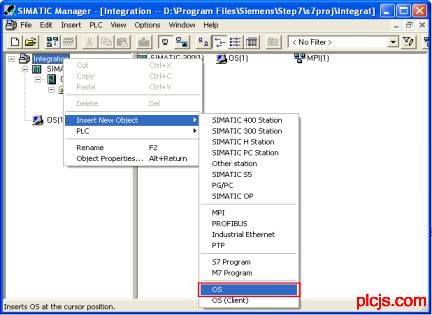
WWcW_PLCJS_COM-PLC-技.术_网
图 2. 插入OS站
WW.W_PLC※JS_C,OM-PL,C-技.术_网
你可以在OS站上点击右键,选择“Rename”来修改WinCC项目名称。
WWW_PLC※JS_COM-PLC-技.术_网(可编程控※制器技术门户)
可以通过在名称上点击右键,选择“Open Object”打开并编辑这个WinCC项目。
WWW_P※LCJS_COM-PLC-)技.术_网
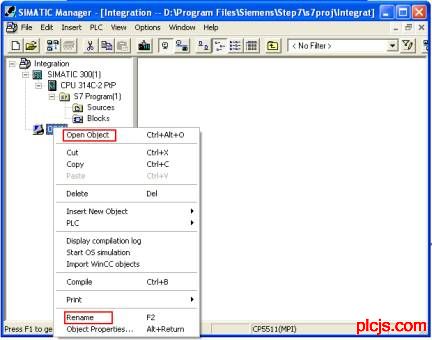
P_L_C_技_术_网——可——编——程——控-制-器-技——术——门——户
图 3. 改名和打开WinCC项目
WWcW_PLCJS_COM-PLC-技.术_网
3、 把现成的WinCC项目集成到STEP 7 项目中
WWW_PLCJS※COM-PLC-技×术_网(可编程控※制器技术门户)
如果你在一台计算机上已经安装了兼容的WinCC和STEP 7,并且有了一个单独使用的WinCC项目,想把它集成到一个已有的STEP 7项目中去。
P_L_C_技_术_网——可——编——程——控-制-器-技——术——门——户
那么,你必须先添加与集成相关的WinCC组件。把WinCC光盘放入光驱,并启动WinCC的安装程序。如果你已经安装了WinCC,则弹出如下画面。
P.L.C.技.术.网——可编程控制器技术门户
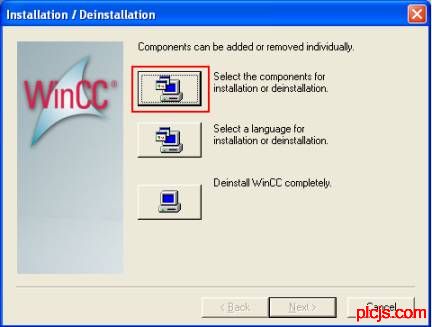
WWW.PLCJS.COM——可编程控制器技术门户
图 4. 添加新的组件
WW.W_PLCJS_COM-PLC-技.术_网
WWW_PLCJS@_COM%-PLC-技.术_网
点击图中的第一个按钮,按照 图1添加与集成相关的WinCC组件。
WWW_PLCJS※COM-PLC-技×术_网(可编程控※制器技术门户)
P.L.C.技.术.网——可编程控制器技术门户
按如下步骤把已有WinCC项目文件插入STEP 7项目文件
WWW.PLCJS.COM——可编程控制器技术门户
WWW_PLC※JS_COM-PmLC-技.术_网
- 在STEP 7项目文件中插入一个OS站,然后把它改名为已有的WinCC项目名称。
- 在STEP 7项目里删除因仅插入OS站而产生的WinCC项目文件,其位置在STEP 7 项目文件夹里的wincproj文件夹下,例如:d:\siemens\STEP7\S7proj\STEP7_Integration\wincproj\Name of the OS
- 最后在项目复制器里用’Save as’把已有的WinCC项目文件存储到STEP 7项目路径下。项目复制器位于开始菜单项'Start > SIMATIC > WinCC > Tools'。
WW.W_PLCJS_COM-PLC-技.术_网
注意:
WWW※PLCJS_COM-PL#C-技.术_网(可编※程控※制器技术门户)
对于集成STEP 7项目里的WinCC项目,你也可以使用压缩工具(Packer)来归档WinCC项目。
——可——编——程——控-制-器-技——术——门——户
W1WW_P4LCJS_COM-PLC-技.术_网
4、 把变量(符号表,共享DB)从STEP 7传送到WinCC里
WWW_PLCJS※COM-PLC-技.术_网(可※编程控※制器技术门户)
STEP项目文件里的符号表,共享DB里的变量可以一次性的传入继承的WinCC项目文件。
WW.W_PLCJS_COM-PLC-技.术_网
具体步骤如下:
——可——编——程——控-制-器-技——术——门——户
WWW_PLCJS※COM-PLC-技×术_网(可编程控※制器技术门户)
1、 为需要传输的变量打上“传输标志”
WWW_PLCJS@_COM%-PLC-技.术_网
WWW_PLCJ-S_COM-PLC-技.术_网(可-编程控-制器技术-门户)
l 为符号表变量做注释
WWW_PLCJS_COM-PLC-技.术_网
WWW_PLCJ-S_COM-PLC-技.术_网(可-编程控-制器技术-门户)
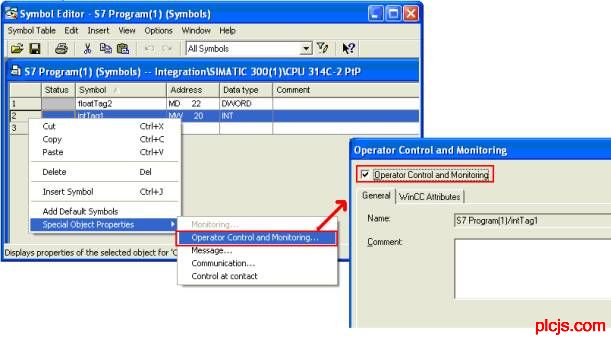
WWW_P※LCJS_CO※M-PLC-技-.术_网
图5、为符号表变量做注释
W1WW_P4LCJS_COM-PLC-技.术_网
WWW_PLC※JS_COM-PmLC-技.术_网
如上图所示,在需要传输的变量上点击右键,从关联菜单中选择“Special Object Properties \ Operator Control and Monitoring…”,打开Operator Control and Monitoring对话框,激活复选框“Operator Control and Monitoring”,并点击“OK”关闭对话框。
W1WW_P4LCJS_COM-PLC-技.术_网
plcjs.技.术_网
此时该变量前将显示绿色小旗,如下图所示:
WWW_PLC※JS_COM-PmLC-技.术_网
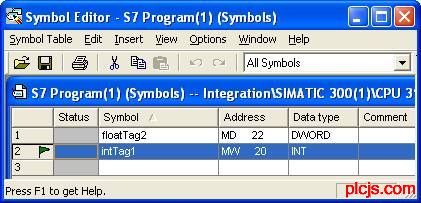
WWW_PLC※JS_COM-PmLC-技.术_网
图6、符号表变量注释标志
WWW_PLC※JS_COM-PLC-技.术_网(可编程控※制器技术门户)
WWW_PLCJ-S_COM-PLC-技.术_网(可-编程控-制器技术-门户)
如需对成批变量进行该操作,可以使用“Shift+鼠标左键”进行批选择,或者使用“Ctrl+鼠标左键”对成批选择的变量进行个别增减。
WWW_PLCJS_COM-PLC-技.术_网
WWW_P※LCJS_COM-PLC-)技.术_网
l 为共享DB的变量做注释
plcjs.技.术_网
在需要传输的变量上点击右键,从关联菜单中选择“Object Properties”,打开Properties 对话框,
WWW_PL※CJS_COM-PLC-技.术_网
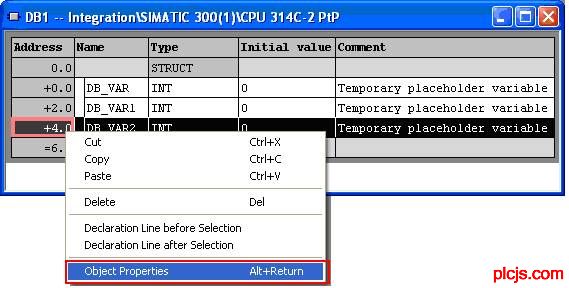
WW.W_PLCJS_COM-PLC-技.术_网
图7、共享DB注释菜单入口
WWW_PLCJS※COM-PLC-技×术_网(可编程控※制器技术门户)
WWW_P※LCJS_COM-PLC-)技.术_网
在对话框第一行输入如下图所示参数并点击“OK”键退出。
WWW_PLC※JS_COM-PLC-技.术_网(可编程控※制器技术门户)
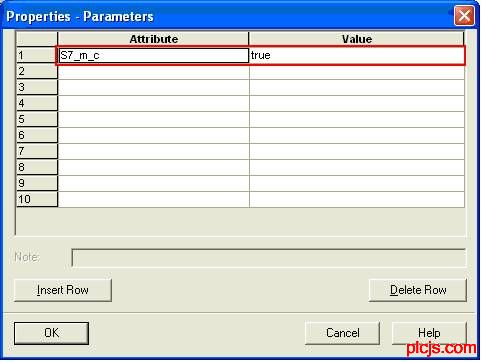
P.L.C.技.术.网——可编程控制器技术门户
图8、注释字串
WWW_PLCJS@_COM%-PLC-技.术_网
WWW_PLC※JS_COM-PLC-技.术_网(可编程控※制器技术门户)
此时被选中变量前被用红色小旗标志,如下图所示:
WWW_PLCJS※COM-PLC-技.术_网(可※编程控※制器技术门户)
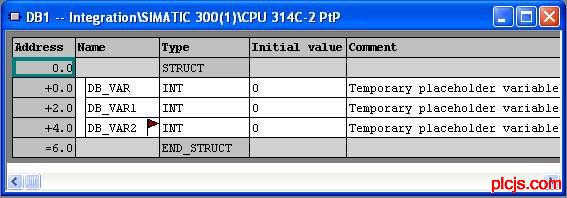
plcjs.技.术_网
图9、共享DB变量注释标志
WWW_PLCJS@_COM%-PLC-技.术_网
WWW_P※LCJS_CO※M-PLC-技-.术_网
2、 将被标志的变量传送到WinCC项目文件中
WWW_PLCJS@_COM%-PLC-技.术_网
在SIMATIC Manager的菜单中选中选项“Options\OS\Compling…”,如下图所示:
WW.W_PLC※JS_C,OM-PL,C-技.术_网
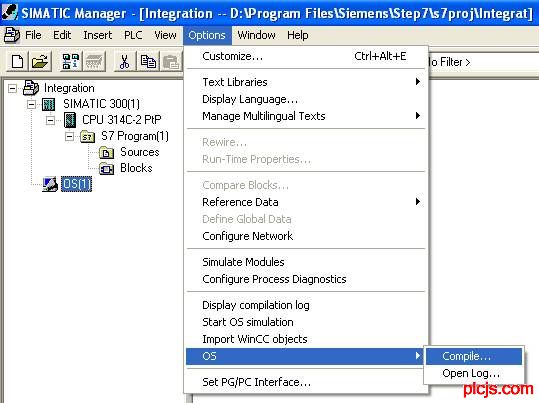
WWW_P※LCJS_CO※M-PLC-技-.术_网
图10、编译过程一
WW.W_PLCJS_COM-PLC-技.术_网
WWW.PLCJS.COM——可编程控制器技术门户
在弹出的对话框中点击“Next >”按钮:
WWW_PLCJS_COM-PLC-技.术_网
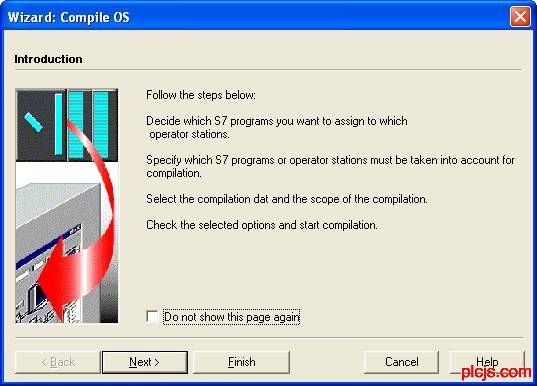
WWW_PL※CJS_COM-PLC-技.术_网
图11、编译过程二
WWW_PLCJS_COM-PLC-技.术_网
WWcW_PLCJS_COM-PLC-技.术_网
在下一个对话框中选择“Next >”
WWW_PLCJS@_COM%-PLC-技.术_网
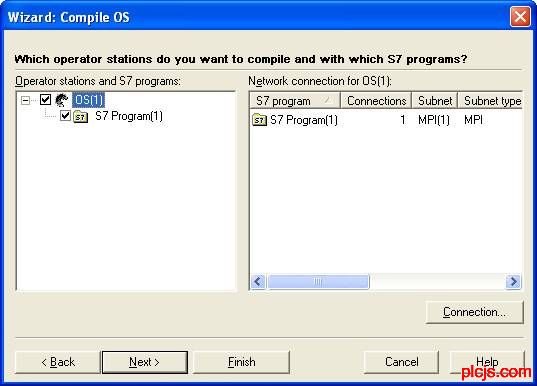
P_L_C_技_术_网——可——编——程——控-制-器-技——术——门——户
图12、编译过程三
WWW_PLCJS@_COM%-PLC-技.术_网
注:如果项目中已经建立多个PLC站,OS站或多个链接,需要在该对话框中选择被操作的站及连接。
WWW_PLCJS_COM-PLC-技.术_网
WWW_PLC※JS_COM-PLC-技.术_网(可编程控※制器技术门户)
在下一个对话框中选择“Next >”
P.L.C.技.术.网——可编程控制器技术门户
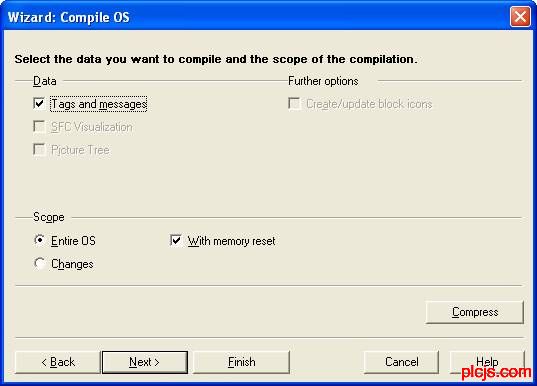
WWW_PLCJS※COM-PLC-技×术_网(可编程控※制器技术门户)
图13、编译过程四
WWW_PLC※JS_COM-PmLC-技.术_网
WWW_P※LCJS_CO※M-PLC-技-.术_网
在下一个对话框中选择“Next >”
WW.W_PLCJS_COM-PLC-技.术_网
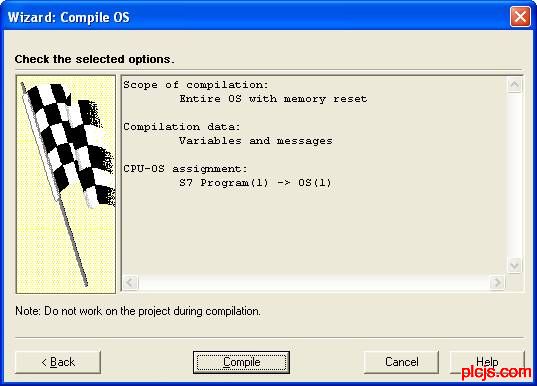
plcjs.技.术_网
图14、编译过程五
P_L_C_技_术_网——可——编——程——控-制-器-技——术——门——户
WW.W_PLCJS_COM-PLC-技.术_网
出现如下图所示编译进度窗口:
WWW_P※LCJS_COM-PLC-)技.术_网

WWW※PLCJS_COM-PL#C-技.术_网(可编※程控※制器技术门户)
图15、编译进度
本新闻共2页,当前在第1页1 2
WW.W_PLC※JS_C,OM-PL,C-技.术_网
上一篇: FC105、FC106参数设置中文说明下一篇: 关于S7-200存储区以及数据保存的说明
评论内容
载入中...
载入中...
P
L
C
技
术
网
|
可
编
程
控
制
器
技
术
门
户
|
十
万
P
L
C
工
程
师
的
共
同
选
择
!
L
C
技
术
网
|
可
编
程
控
制
器
技
术
门
户
|
十
万
P
L
C
工
程
师
的
共
同
选
择
!
·最新招聘信息
·最新求职信息
·推荐产品
·推荐厂商
·栏目热门排行
·站内热门排行